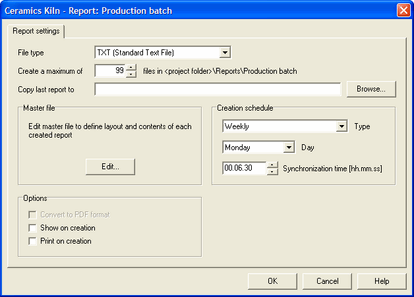|
TXT
отчеты
|
|||
|
TXT
(
Standard
Text
File
)
отчеты могут содержать данные только в простом текстовом формате.
Это пример ТХТ отчета.
TXT
отчеты
отличаются
от
DAT
отчетов
.
Сообщения TXT созданы и "закрыты", они не могут быть изменены в
будущем.
Страница
опций
Настройка
отчета
port
Создать максимум...
: количество сообщений для сохранения на диск. У каждого
произведенного сообщения есть то же самое имя файла как название
модели сообщения, но расширение - индекс между 001 и значением,
вставленным в эту область. Файл сообщения, у которого есть
расширение 001, является последним созданным сообщением (более
ранним). Файлы отчетов созданы и сохранены в поддиректории
проектной папки (
Reports
\<
Report
name
>);
его имя, показано в правом окне для редактирования.
Копировать последнее сообщение
: если Вы выберете или вставите имя файла, то последнее созданное
сообщение будет скопировано поверх файла.
Мастер файл
Мастер файл отчета определяет расположение и содержание каждого
созданного отчета. Мастер файл может содержать установленный текст
и команды. Команды позволяют вставлять
string
-переменные как значение переменных или результаты вычисления
данных. Команды должны быть окружены фигурными скобками ({и}) и
могут быть единственной кодовой инструкцией (API), или определенная
пользователем функция, определенная в кодовом файле проекта
(используйте CodeBuilder, чтобы отредактировать кодовые файлы и
создать определенные пользователем функции). Обратитесь к
действующей помощи CodeBuilder (API> секция Отчеты), чтобы
получить больше информации.
Чтобы создать или отредактировать мастер файл нажмите кнопку Edit.
С помощью приложения WordPad можно управлять; изменять файл и
сохранять его.
Ниже есть типовой мастер файл; он может быть мастер файлом
вышеупомянутого типового сообщения. Используемые команды вызывают
тот же самый API (GetDateString (), GetTimeString (),
GetStrGateValue () и GetNumGateValue ()) и определенную
пользователем функцию (GetProdWaste ()); первый ряд -
"комментарий", таким образом от него откажутся во время создания
отчета.
{// Master file report}
******* PRODUCTION REPORT ********
Date: {GetDateString("/",true)} Time:
{GetTimeString(":")}
Product code ..................... {GetStrGateValue("Code",
0)}
Format ......................(cm²) {GetNumGateValue("Format",
0)}
Cycle time ..................(min) {GetNumGateValue("CycleTime",
0)}
Weight ........................(g) {GetNumGateValue("Weight",
0)}
Average speed .............(m/min) {GetNumGateValue("MeanSpeed",
0)}
Batch time ..................(min) {GetNumGateValue("BatchTime",
0)}
Total production .............(kg) {GetNumGateValue("Production",
0)}
Made units ....................... {GetNumGateValue("Units",
0)}
Production waste...............(%)
{GetProdWaste(GetStrGateValue("Code", 0))}
Расписание
создания
отчетов
Используя средства управления этой группы Вы можете определить,
когда создать отчет. Отчет может быть создан автоматически или
может быть создан вручную. Вы можете создать отчет, вручную выбрав
пункт меню
Отчет>,
Создатьв
Runtime
или кодом, вызывающим инструкцию
ReportCreate
().
Тип определяющий, как часто будут созданы отчеты:
- Вручную: авто создание - недействует. Чтобы создать сообщение
вручную выбирают пункте меню
Отчет> Создать
в
Runtime
, или кодом вызывают
API
ReportCreate
().
- Периодически: сообщения периодически создаются; период создания
вставки в области
периода
Создания(например: если Вы вставите 03:00:00, то сообщение
будет создаваться каждые 3 часа). Время синхронизации определяет
время, с которого периодичность противостоят запускам (если Вы
вставляете 01:30:00, сообщения созданы в 01:30, 04:30, 07:30...),
- Еженедельно: сообщения будут созданы один раз в неделю в день,
определенный областью дня и в то время, когда определено областью
времени
Синхронизация.
- Ежемесячно: сообщения будут созданы один раз в месяц в день,
определенный областью дня и в то время, когда определено областью
времени
Синхронизация.
- Ежегодно: сообщения будут созданы один раз в год в день,
определенный днем и области Месяца и в то время, когда определено
областью времени
Синхронизация.
Опции
Показать при создании
: если Вы отметите эту опцию, то когда сообщение будет создано, оно
будет, показано с
использованием
WordPad
.
Печать при создании
: если Вы отметите эту опцию, то когда сообщение будет создано, оно
будет напечатано, используя
WordPad
. Используемый принтер и расположение страницы -
определенные в
программе.
Чек-бокс
Конвертировать в
формат
PDF
- отменен, потому что
сообщения в
TXT
не могут быть преобразованы в формат
PDF
; используйте сообщения в
RTF
вместо этого.
|
|||